Olika användare använder sina webbkameror på olika sätt. Vissa vill ha fina effekter för att krydda sitt videoflöde, medan andra vill ha något som bara kan få jobbet gjort. Med tanke på de ovan nämnda punkterna har vi sammanställt en lista över de 12 bästa webbkameraprogrammen för Windows och Mac (bärbara och stationära datorer) som sticker ut på vissa parametrar, oavsett om det är ett smart användargränssnitt, mångfalden av redigeringsverktyg, användarvänlighet eller andra viktiga funktioner.
Bästa webbkameraprogramvara att använda 2021 (gratis och betald)
Webbkameran på din bärbara dator eller skrivbord kan göra mycket mer än att bara klicka på enstaka selfie eller spela in dig under en chatt med hjälp av ett VoIP-program som Skype. Parat med rätt programvara kan du använda den ödmjuka webbkameran för att ta vidvinkel-selfies med dina vänner och familj eller till och med använda den för övervakningssyfte. Så, utan fördröjning, låt oss gå igenom vår lista över de 10 bästa webbkameraprogrammen för bärbara datorer och stationära datorer, inklusive både gratis och betalda alternativ. Innehållsförteckning + -
1. YouCam 9
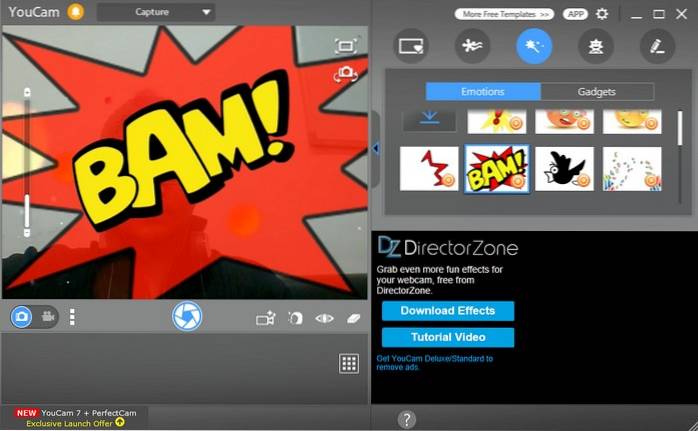
Youcam är en av de mest populära webbkameraprogrammen där ute, och med goda skäl. Ett rent användargränssnitt, som ligger långt ifrån det röriga gränssnittet som du hittar i annan webbkamera, gör YouCam till ett självklart val för nybörjare. Men det betyder inte att programvaran är en barebonesaffär, i stället erbjuder den ett rikt utbud av redigeringsverktyg, filter och effekter vars mångfald är imponerande, minst sagt. Scenfilter, ansiktsförvrängningslinser, uttryckssymboler, dynamiska effekter och klistermärken är bara några få av dem.
Låter generiskt? Tja, i så fall, vad sägs om ansiktet 'Avatars', AR-klistermärken, och levande animationer att få ditt videoflöde att se ut som en väl redigerad film? YouCam har allt, och sedan lite mer. YouCam kan också vara synkroniseras med tjänster som Skype och Yahoo Messenger, och stöder också ansiktsinloggningsfunktionalitet för plattformar som Facebook, Amazon, Twitter för att nämna några.
På den tekniska sidan sparar YouCam bilder i flera format (JPG, BMP, PNG) och kan spela in videor i AVI och WMV (MP4 också för system med VGA-kort) filtyper med upplösningar från 240p till Full HD. Burst shot finns också på bordet och användare kan justera slutartiden manuellt efter eget tycke. Den enda nackdelen? Den kostnadsfria provperioden varar bara 30 dagar, varefter du måste köpa en betald version.
Stödda plattformar: Windows 10, 8 / 8.1, 7, Vista SP2
Ladda ner YouCam (gratis 30-dagars provversion, betald version från $ 34,99)
2. ManyCam
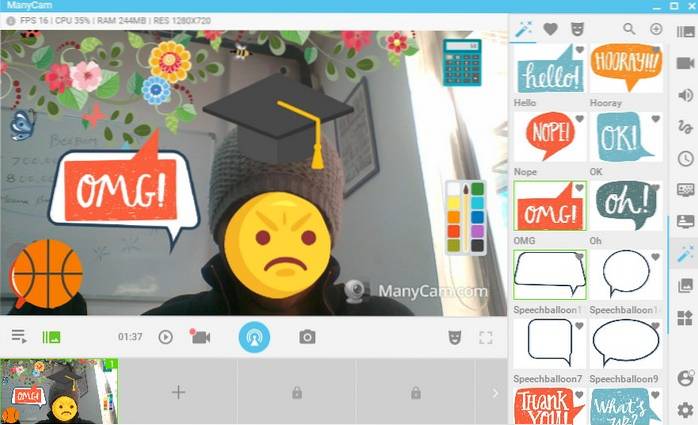
ManyCam är inte bara en webbkameraapp, utan kan kallas ett fullvärdigt videoredigeringsverktyg tack vare överflödet av förinställningar, filter och effekter som finns tillgängliga för användarna. Du kan lägga till en mängd förskönaffekter som övergångar, ansiktsmasker, uttryckssymboler och bakgrunder att spela in och strömma några riktigt konstnärliga videor. Bortsett från dem, YouTube-integration, Bild-i-bild (PiP) -läge och grön skärm är bland de många godsaker som ManyCam har att erbjuda.
Du kan välja att spela in videor i en mängd olika upplösningar (240p, 480p, HD, FullHD, etc..) med bildhastigheter från 5-60 FPS i många format som MP4, MKV och FLV för att nämna några. Du kan till och med justera ljudbithastighetsvärdena (mellan 96-192 kbps) och även tillämpa en bullerdämpningsfunktion som fungerar ganska bra. Tack vare sin stora portfölj med redigeringsverktyg och effekter är ManyCam ett starkt rekommenderat alternativ, vare sig det är för att skapa självstudier, spela in skärmaktivitet eller livestreaming.
Stödda plattformar: Microsoft Windows 7, Windows 8.1, Windows 10, macOS 10.9 och senare.
Ladda ner ManyCam (gratis, betalda versioner från $ 24)
3. Debutera programvara för videoinspelning
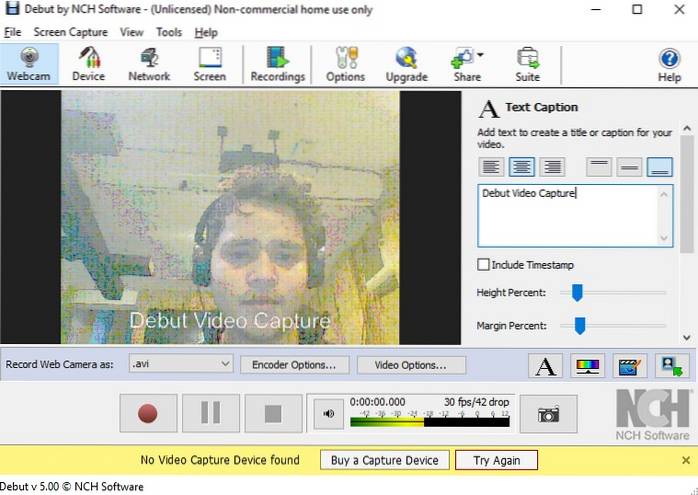
Inte alla människor är stora fans av snygga filter och effekter, och ibland vill vi bara ha en lösning utan krusiduller. För sådana scenarier är Debut Video Capture en av de bästa webbkameraprogrammen vars rörliga gränssnitt är dess största USP. Allt du får i namnet på videoredigeringsverktygen är grundläggande variabler som kontrast, mättnad som kan justeras med hjälp av en skjutreglage och tre videofilter, nämligen. Svartvitt, sepia och negativt. Och ja, du får en vattenstämpelverktyg för den lilla biten av personalisering du vill lägga till i dina videor.
När det gäller tekniska aspekter ger Debut Video Capture användarna en betydande mängd kontroll. Man kan ta skärmdumpar i två filtyper, nämligen. JPG och PNG, medan videor kan spelas in i ett brett utbud av format som AVI, MKV, FLV och WMV för att nämna några stycken. Användare har flexibiliteten att spela in skärmaktivitet i tre bildförhållanden (11: 9, 16: 3, 4: 3 ) i upplösningar som sträcker sig från så lågt som 144p till HD, bildfrekvensen verkar dock vara fast vid 30FPS vid alla upplösningar.
Stödda plattformar: Windows XP, Vista, 7, 8, 10 och Mac OS X 10.5 eller senare
Ladda ner programvara för debutvideoinsamling (gratis)
4. Yawcam
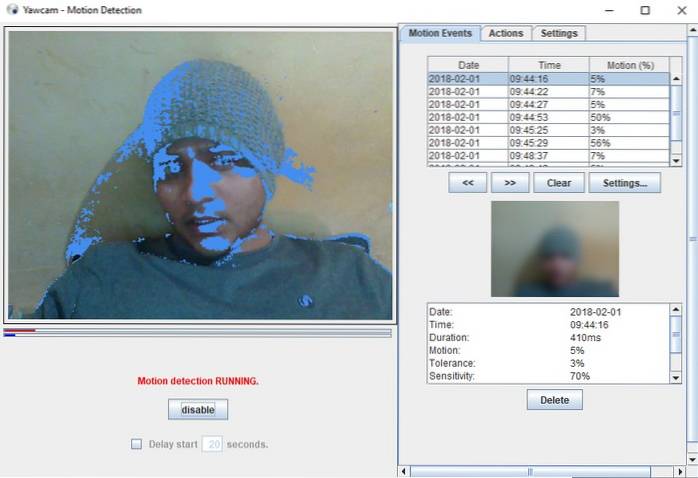
Yawcam är en annan webbkameraprogramvara vars USP är dess enkla gränssnitt, vilket mer än kompenserar för sin brist på snygga effekter med sin rena inställning att presentera kärnkameraverktygen. Men programvaran är inte så naken som den verkar, eftersom den erbjuder ett par ganska smidiga funktioner som bild-till-film-omvandlare, text / bildöverlägg och en snygg rörelsedetekteringsfunktion som upptäcker någon aktivitet med tanke på webbkameran och skickar ett e-postmeddelande till användaren om samma.
Bilderna som tagits av kameran sparas i tre format, dvs.. JPG, GIF och PNG, medan strömmar hanteras av JavaScript och MJPEG. När det gäller bildredigering har du inte någon variabel som mättnad eller livskraft att spela med, eftersom allt som hanteras av själva programvaran, och allt du behöver göra är att flytta en skjutreglage för att justera bildkvaliteten i procent. Du kan också välja att visa vilken bild du vill för online-publiken när du går offline.
Stödda plattformar: Windows 2000 / XP / Vista / 7/8/10
Ladda ner gratis)
5. Webbkameraleksak
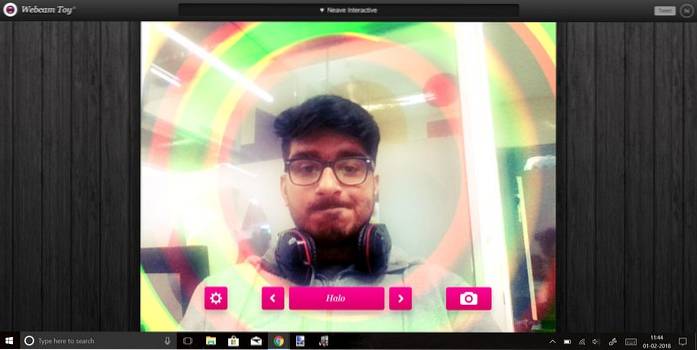
Hämtar och installerar du ett tredjepartsprogram för webbkameror för mycket krångel? Tja, i så fall är Webcam Toy ditt bästa alternativ. Om allt du vill är att ta ett snabbt foto, lägg till några knäppa distorsionseffekter och filter till det utan att vänta på att en webbkameraprogramvara ska laddas, gå direkt till Webcam Toy.
Usin Webcam Toy är så enkelt som det kan bli. Allt du behöver göra är att öppna webbplatsen, välja "Klar? Leende!" -knappen följt av att klicka på knappen 'Använd min kamera' för att komma igång. Du kan välja mellan fem förinställningar (Spegel, Fyrkant, Nedräkning, Blixt, Helskärm) och välj bland de många effekterna från sidorullningsknapparna. Man kan välja att spara de klickade bilderna antingen lokalt (endast JPG-format) eller posta dem direkt på sociala medieplattformar som Facebook och Twitter direkt från webbplatsen.
Stöds plattform: Webb
Besök webbkamera leksak (gratis)
6. Photo Booth Pro
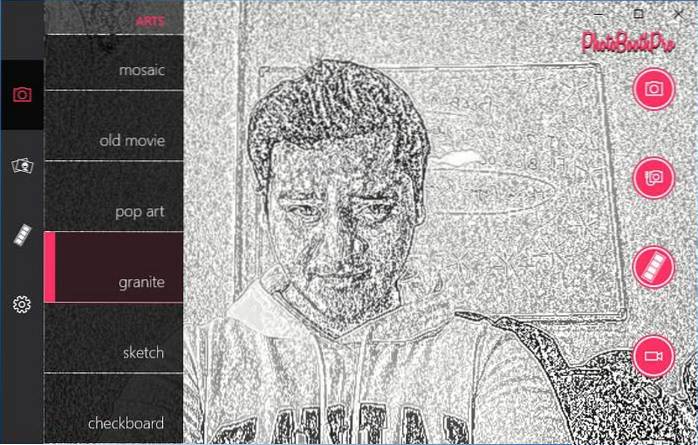
När det gäller webbkameraprogramvara är långsam lasthastighet och kamerafördröjning ett vanligt problem, men inte för Photo Booth Pro. Programvaran är inte bara zippy, den har också en mängd spegeleffekter och filter som kan testas i realtid innan du spelar in en video eller klickar på ett foto. Photo Booth erbjuder effekter som axiella spegeleffekter, distorsionslinser, suddighetseffekter och konstnärliga filter för att uttrycka din kreativitet. Och hej, det finns också en cool fotostripsfunktion som låter dig fånga fyra bilder med olika filter och ordna dem i en remsa, vars layout kan justeras senare.
Bilder sparas i JPG-format lokalt och kan också vara laddat upp på OneDrive. Dessutom kan man lägga upp dem på Facebook och Twitter direkt från Photo Booth Proffs. Å andra sidan spelas videor in MP4 format i två bildförhållanden, nämligen. 16: 9 och 4: 3, dock är upplösning och bildfrekvens fast vid 640 x 360 och 30FPS respektive.
Stöds plattform: Windows 10
Ladda ner Photo Booth Pro (gratis)
7. Apowersoft gratis online skärminspelare
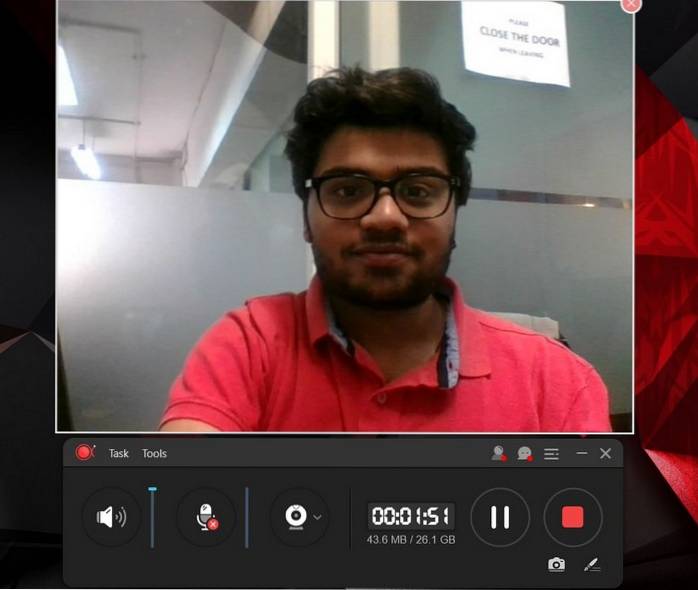
Om det flytande gränssnittet och det stora verktygslådan är en kombination du söker i en webbkamera-programvara kan du aldrig gå fel med Apowersoft Free Online Screen Recorder. Enligt min mening är Apowersofts webbkameraprogram ett perfekt val för att klicka på bilder, spela in ljudfiler och spela in videor. Programvarans startskärm innehåller bara de grundläggande kontrollerna, men när du öppnar inställningsmenyn. du kommer att inse att Apowersofts erbjudande har alla verktyg och alternativ för att låta dig spela in din skärmaktivitet i vilken form eller vilket format du vill.
Apowersoft Free Online Screen Recorder sparar bilder i många format (PNG, JPG, BMP, etc..), medan videor kan spelas in med bildfrekvensvärden mellan 5-60 FPS i ett brett utbud av filtyper som MP4, WMV, AVI och FLV bland andra. Du har även möjlighet att spela in ljudfiler i olika format som MP3, AAC, FLAC och kan också välja mellan olika codecs enligt dina önskemål. Om du undrar kan Apowersoft-erbjudandet också skryta med Google Drive och Dropbox-integration så att du snabbt kan lagra dina filer i molnet, förutom möjligheten att dela dem på YouTube och Vimeo.
Stödda plattformar: Windows 10, macOS
Ladda ner Apowersoft Free Online Screen Recorder (gratis)
8. IP Camera Viewer
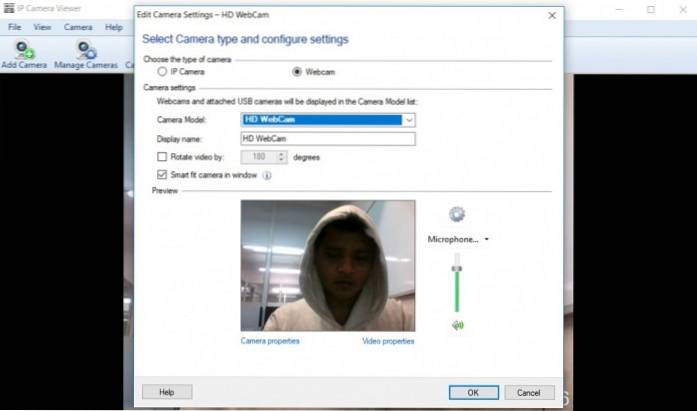
Förutom direktuppspelning och videochatt kan webbkameror också spela en aktiv roll i övervakningen. Och en av de bästa programvarorna som passar för den ovannämnda uppgiften är IP Camera Viewer, en webbkamera som låter dig övervaka och skydda ditt hem och din arbetsplats via IP-kameror. Programvaran har stöd för över 1800 olika IP-kameramodeller och tillåter användare att konfigurera och anpassa videoegenskaperna separat som orientering, bildhastighet, täckningsområde etc. för varje IP-kamera de har lagt till nätverket.
Programvaran kan spela in videor i tre upplösningar, dvs.. 360p, 480p och 720p, vars egenskaper (kontrast, mättnad, skärpa etc.) kan justeras manuellt. Dessutom kan användare utföra digital zoom på en ram även om deras IP-kamera inte har zoomfunktionalitet. Programvaran kan lägg till upp till fyra kameror på en gång och låter användare visa sitt videoflöde samtidigt på en enda skärm.
Stödda plattformar: Microsoft Windows 10/8/7 / Vista / XP / 2012/2008
Ladda ner IP Camera Viewer (gratis)
9. Camwiz Webcam Recorder
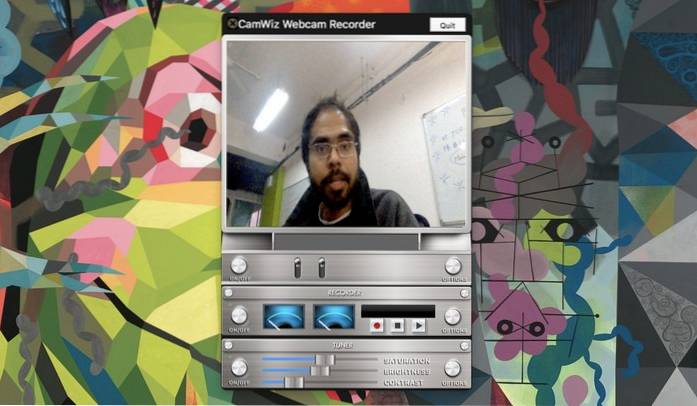
Camwiz Webcam Recorder är en av de enklaste webbkameraapparna man kan hitta i domänen, men den enda nackdelen är att den är exklusiv för macOS-plattformen, så användare som är registrerade på Windows-ekosystemet har tur. Begränsningar åt sidan, Camwiz har ett mycket rent användargränssnitt med alla kärninspelningsverktyg på själva startskärmen, tack vare det enkla arrangemanget med tre rader som innehåller kameraväxling, inspelningsverktyg och inställningsalternativ.
En titt in i programvarans inställningsmeny avslöjar att Camwiz också kommer med några extra smidiga funktioner som Rörelsedetektering, fjärrwebbkamera och skärmkamerainspelning för att nämna några. Användare kan tillämpa effekter som tidsstämpel, nattsyn och vänd till videorna, som spelas in i upplösningar som sträcker sig från 240p till 1080p. Dessutom kan du också använd Camwiz som en virtuell webbkamera för andra appar på din macOS-enhet.
Stöds plattform: macOS 10.9 eller senare
Ladda ner Camwiz (gratis, med köp i appen)
10. Windows-kamera
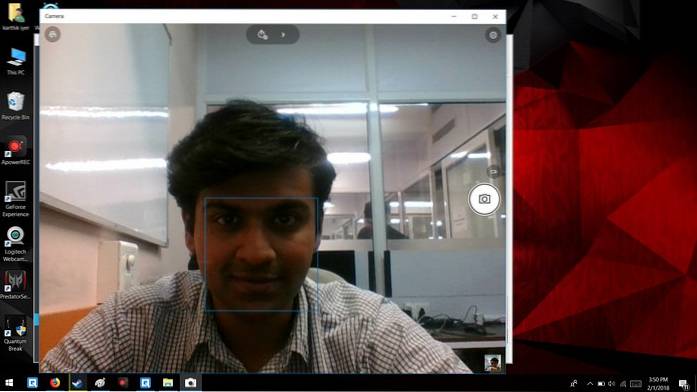
Trots att det inte är en tredjepartsprogramvara med många redigeringsverktyg och effekter, får Windows Camera jobbet som ett effektivt webbkamera. Windows Camera kommer som ett friskt andetag vad gäller webbkameraprogramvara, eftersom det ger ett mycket minimalistiskt användargränssnitt som bara innehåller de viktigaste inspelningsverktygen på hemskärmen, nästan helt upptagen av vyn i sikte av webbkameran.
Microsofts webbkamera kan ta bilder i två bildförhållanden, nämligen.16: 9 och 4: 3, och har fyra inramningsalternativ som inkluderar hårkors och Golden Ratio bland andra. Videor kan bara spelas in med en bildfrekvens på 30FPS i tre resolutioner, vilka är 360p, HD och Full HD. Du kan också välja att fånga sprängskott och aktivera en tidsfördröjningsläge, som låter dig ta flera bilder i följd tills kameraknappen trycks in igen.
Stöds plattform: Windows 10
Ladda ner Windows-kamera (gratis)
11. SparkoCam virtuell webbkamera

SparkoCam är en webbkamera- och videoeffektprogramvara för att sända och tillämpa live-webbkameraeffekter på dina videochattar och inspelningar. Det är mycket populärt bland streamers och TV-sändare som arbetar hemifrån under pandemin. Det största påståendet är att det gör att avancerade Canon och Nikon DSLR-kameror kan användas som vanliga webbkameror.
Allt du behöver är en HDMI-adapter för att komma igång. För professionella streamers och programföretag är en annan viktig funktion grön screening i realtid, som gör det möjligt för användare att ersätta bakgrunden under liveströmmar. Programvaran erbjuder också möjligheten att dela upp din enda webbkameraström för att använda den samtidigt i flera applikationer.
Liksom annan webbkamera för bärbara datorer och stationära datorer erbjuder SparkoCam också coola webbkameraeffekter, grafik och animationer till dina livevideochattar och videoinspelningar. Du kan lägga till tillbehör som glasögon, hattar, hår eller masker, som alla kommer att appliceras automatiskt på videon med SparkoCams ansiktsspårningsalgoritm.
Som vanligt med sådan programvara erbjuder SparkoCam också en "virtuell webbkamera" -funktion som gör det möjligt för användare att dela sina videoklipp genom olika chattapplikationer även utan en riktig webbkamera. Den är kompatibel med appar som Zoom, Skype och mer, men den gratis versionen kommer med tidsbegränsningar och en massiv vattenstämpel, som du kan se.
Stöds plattform: Windows
Ladda ner SparkoCam: (Gratis provperiod, betald version börjar vid $ 39)
12. OBS Studio
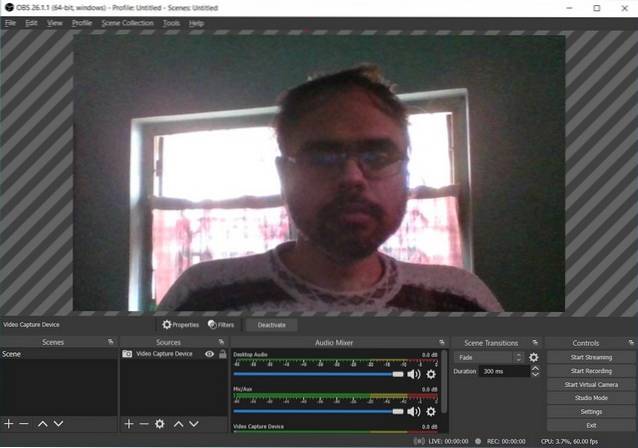
Vi har sparat det bästa för sist. OBS är en gratis och öppen källkodsprogramvara för videoinspelning och livestreaming. Det är en favorit bland Twitch-streamers och erbjuder högpresterande video- / ljudfångst och mixning i realtid. Det gör det möjligt för användare att skapa scener som består av flera källor inklusive fönsterinspelningar, bilder, text, webbläsarfönster, webbkameror, fångkort och mer.
Med hjälp av OBS kan användare ställa in ett obegränsat antal scener som de kan växla mellan sömlöst via anpassade övergångar. Programvaran innehåller också en intuitiv ljudmixer med filter per källa som bullergrind, brusreducering och förstärkning. Det kan också fungera som en virtuell kamera, så att folk kan använda den som en ingångskälla i tredjepartsappar för videokonferenser.
OBS har också en passionerad utvecklargemenskap som skapar och underhåller plugins, inklusive VST, för att ytterligare förbättra upplevelsen. Det mest kända pluginet är förmodligen OBS Live, som erbjuds av StreamElements. Konfigurationsalternativ inkluderar att lägga till nya källor, duplicera befintliga och enkelt justera deras egenskaper.
Användare kan också ställa in snabbtangenter för nästan alla slags åtgärder, som att växla mellan scener, starta / stoppa strömmar eller inspelningar, stänga av ljudkällor, tryck och prata och mer. Sammantaget, med tanke på dess omfattande funktioner, utvecklarstöd och gratis licens, är OBS Studio möjligen den bästa webbkameraprogrammet på Windows, Mac och Linux-bärbara datorer och stationära datorer..
Stödda plattformar: Windows, Mac och Linux
Ladda ner OBS Studio: (Fri)
Vanliga frågor
Fråga: Hur gör jag min laptopkamera bättre?
Det finns många sätt att förbättra bild- och inspelningskvaliteten på din bärbara webbkamera, varav det viktigaste är att uppdatera din bildprogramvara till den senaste versionen. Se också till att du väljer rätt programinställningar, ljusförhållanden och bakgrund för att säkerställa bästa möjliga resultat. Om ingenting fungerar har du förmodligen skitig webbkamerahårdvara, så invester i en högkvalitativ extern kamera och anslut den till din bärbara dator. Om du inte har råd med en ny webbkamera av hög kvalitet just nu, använd din iPhone eller Android-enhet som din streamingkamera.
Fråga: Hur ansluter jag en webbkamera till en bärbar dator via USB?
De flesta webbkameror har en USB-kabel ansluten. Anslut kabeln till en tillgänglig USB-port på din bärbara eller stationära dator. Alla senaste operativsystem, inklusive Windows, macOS och de flesta Linux-distros, känner igen webbkameran direkt. Generiska drivrutiner är nästan alltid förinstallerade, men vissa avancerade webbkameror kan levereras med anpassad programvara för bättre resultat. Gå i så fall till webbkameratillverkarens webbplats och ladda ner drivrutiner och anpassad konfigurationsprogramvara.
Fråga: Vilken webbkameraprogramvara använder streamers?
De flesta streamers använder OBS Studio, som är bland de mest funktionsfyllda inspelnings- och streamingprogramvarorna på bärbara datorer och stationära datorer. Någon av den andra programvaran som används av professionella streamers inkluderar XSplit och Wirecast. Båda är mycket dyra, med den senare oöverkomligt, särskilt för nybörjare. Om du vill börja streama kan du inte gå fel med OBS. Det har bokstavligen inga nackdelar, förutom kanske bristen på multi-stream-stöd.
F. Hur kan jag använda min Android-telefon som en webbkamera för streaming??
Du kan använda både Android-smartphones och iPhones som din webbkamera för streaming. Den exakta metoden beror på vilken programvara du väljer, men en av de mest populära apparna i segmentet är DroidCam (gratis), som är helt gratis utan användningsrestriktioner eller vattenstämplar. Om du gillar appen kan du få den betalda versionen, DroidCamX ($ 4,99), som är annonsfri och stöder upp till 1080p-videor.
F. Kan jag använda min iPhone som webbkamera??
Ovan nämnda DroidCam-app finns också på iOS (freemium), så att du kan använda din iPhone som en webbkamera för din dator. När du har installerat appen på din iPhone måste du installera PC-klienten “DroidCam Webcam” på din bärbara eller stationära PC. Den är tillgänglig för Windows- och Linux-system, men tyvärr finns det ingen Mac-klient för tillfället. PC-klienten arbetar dock med Zoom, MS Teams, Skype och de flesta andra program.
F. Är en webbkamera bättre än en bärbar kamera?
De flesta moderna bärbara datorer och allt-i-ett-datorer (AIO) har integrerade webbkameror. Men med mycket få undantag är kvaliteten nästan alltid absolut skräp. Att uppgradera till en extern webbkamera är nästan alltid en bra idé, även om du bara börjar som en streamer. Externa webbkameror har bättre linser och elektronik och erbjuder vanligtvis bättre upplösningar. Med en halv anständig eftermarknadswebbkamera kan du förvänta dig tydligt bättre foton, videor och ljud jämfört med alla inbyggda webbkameror på bärbara eller stationära datorer.
F. Är en 720p webbkamera tillräckligt bra?
Om du har en stram budget kanske en 720p-webbkamera inte är en hemsk idé som en tillfällig lösning. Upplösning är bara en aspekt av digitalkameror, så den slutliga kvaliteten på bilden beror på andra faktorer, inklusive linser, sensor, pixelstorlek, elektronik och mer. Förutsatt att din kamera spelar in annars högkvalitativa videor, bör 720p inte vara en deal-breaker för en nybörjare. Som sagt kan tittarna definitivt se skillnaden mellan 720p och 1080p på storskärms-TV, även om det knappt märks på de flesta smartphones och bärbara datorer.
Välj den bästa webbkameraprogrammet
Det här är våra val för de 10 bästa webbkameraprogrammen du kan ladda ner just nu. Programvaran som vi inkluderade i vår lista har valts ut efter en djupgående bedömning av deras användargränssnitt, deras mångsidighet och användarvänlighet, för att inte nämna de olika kraven hos en varierad publik. Vi hoppas att du går igenom listan och väljer den som bäst passar dina behov.
Medan vi handlar om webbkameraprogramvara, bör du kolla in vår artikel om bästa röst- och videochattappar för spelare om du letar efter något som kan hjälpa dig att strömma spel på plattformar som Twitch. Du kan använda dessa webbkameraappar med chattapparna för att ytterligare förbättra din streamingupplevelse.
 Gadgetshowto
Gadgetshowto



